3 solutions aux problèmes audio lors de la connexion de deux écouteurs à un Mac
Solution 1 : modifier le volume des appareils Bluetooth individuels
Bien que vous ne puissiez pas augmenter le volume via les raccourcis clavier de votre Mac, vous pouvez régler le niveau sonore de chaque casque Bluetooth via le panneau de configuration. Voici un guide simple pour le faire :
Étape 1 : Cliquez sur l’ icône du Centre de contrôle située dans la barre de menu.
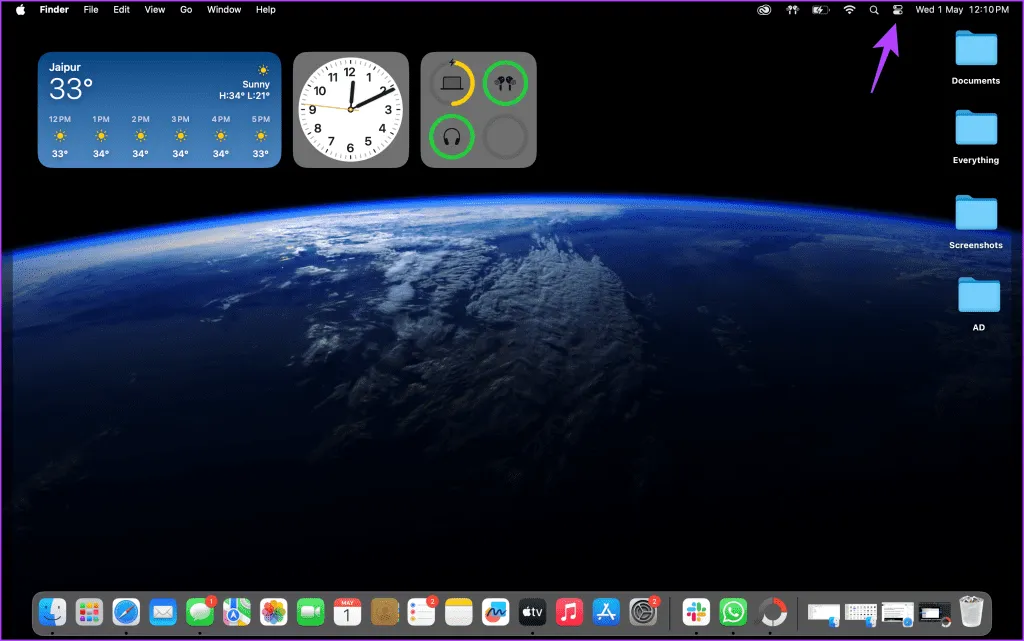
Étape 2 : sélectionnez l’un des périphériques audio Bluetooth et modifiez le volume de cette paire particulière.
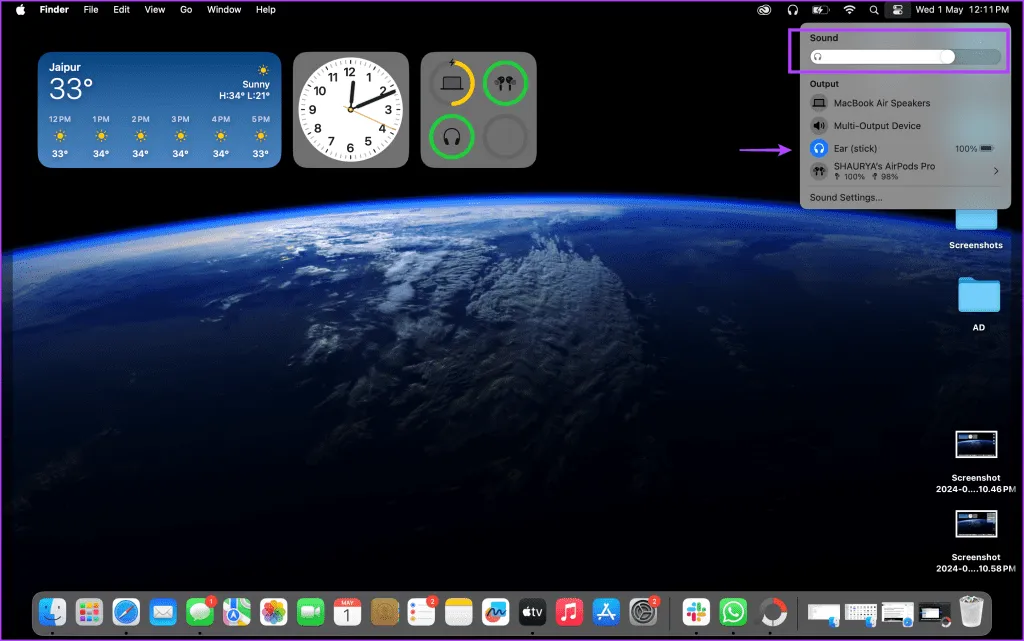
Vous pouvez effectuer ce réglage pour tout casque Bluetooth supplémentaire dont vous disposez. Les modifications apportées aux paramètres de volume de chaque paire prendront effet immédiatement.
Solution 2 : configurer un périphérique à sorties multiples avec configuration audio et MIDI
L’application intégrée à macOS, Audio MIDI Setup, vous permet de configurer un périphérique à sorties multiples, permettant au son d’être diffusé simultanément vers deux paires d’écouteurs Bluetooth. Suivez ces étapes :
Étape 1 : Appuyez sur CMD + F pour rechercher Configuration audio et MIDI et lancer l’application.
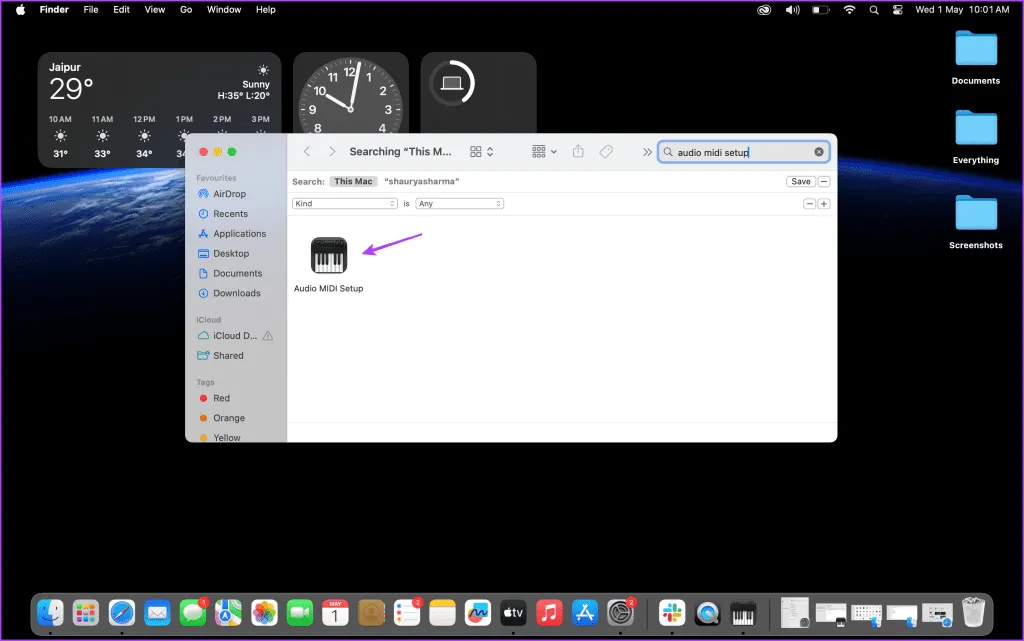
Étape 2 : Cliquez sur le bouton + en bas à gauche de la fenêtre.

Étape 3 : Choisissez Créer un périphérique à sorties multiples .
Étape 4 : Dans les paramètres du périphérique à sorties multiples, vérifiez les deux périphériques Bluetooth.
Étape 5 : désignez le périphérique principal et assurez-vous que la correction de dérive est activée.
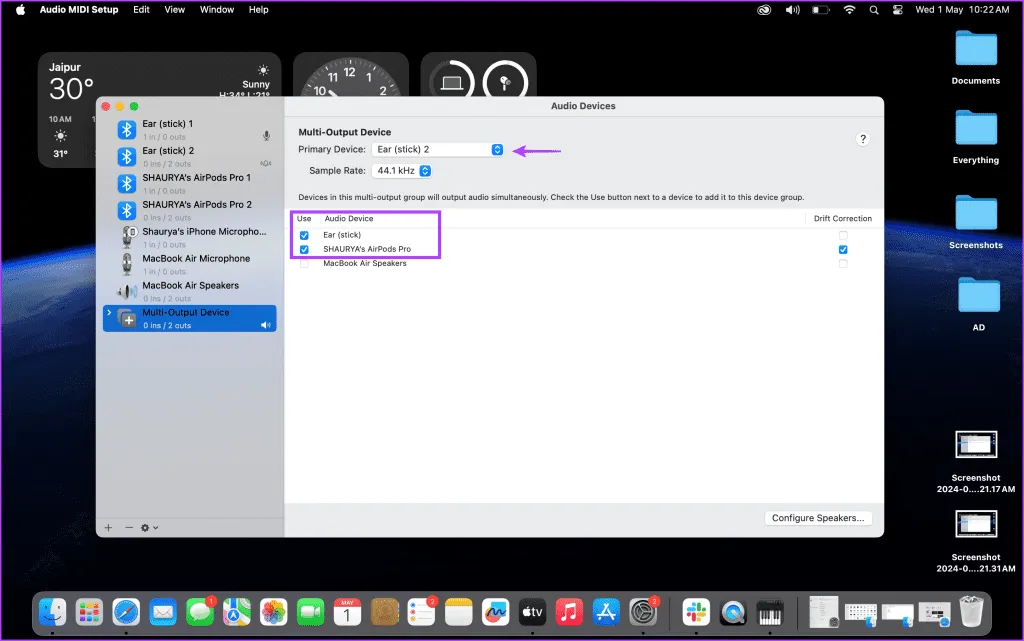
Solution 3 : Configurer correctement la sortie audio par défaut
Définition d’un périphérique audio Bluetooth comme sortie par défaut
Étape 1 : accédez au Centre de contrôle depuis la barre de menus du Mac.
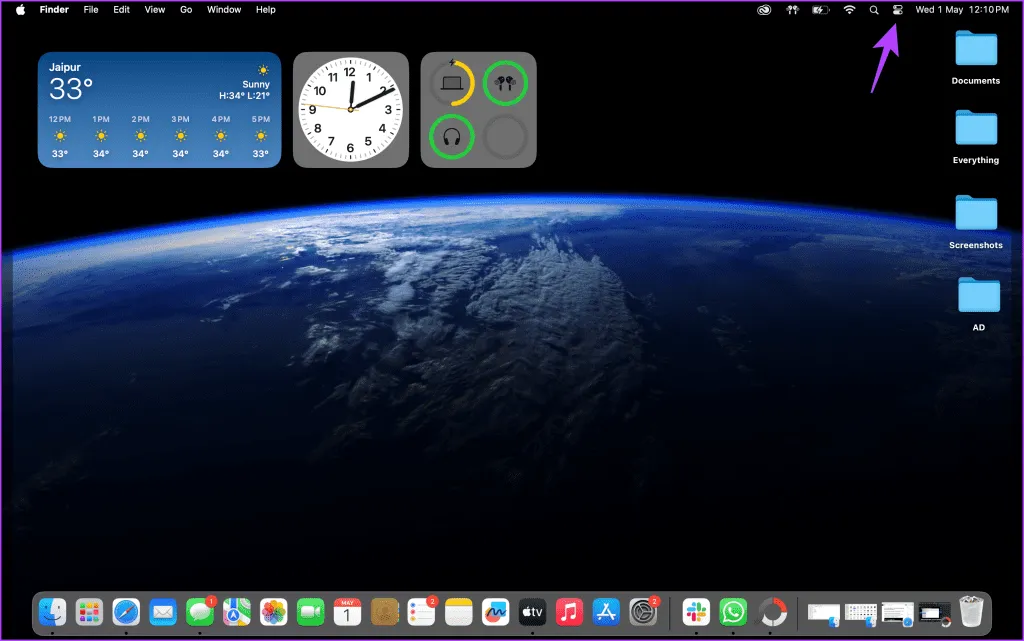
Étape 2 : sélectionnez Son et désignez l’un de vos périphériques audio Bluetooth comme sortie par défaut.
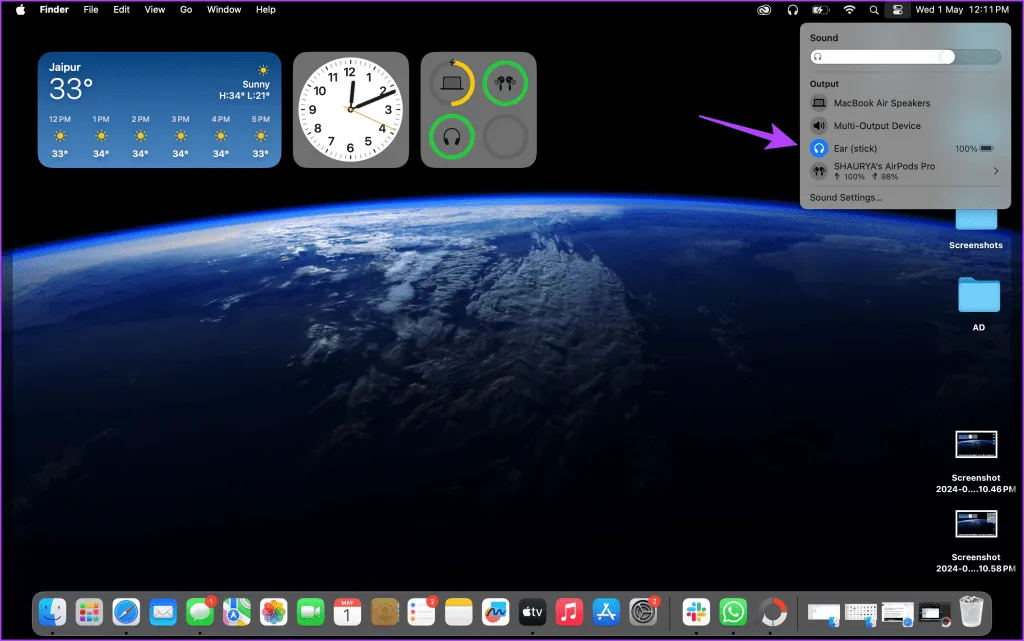
Définition du périphérique à sorties multiples comme sortie par défaut
Étape 1 : cliquez sur l’ icône du Centre de contrôle dans la barre de menus macOS .
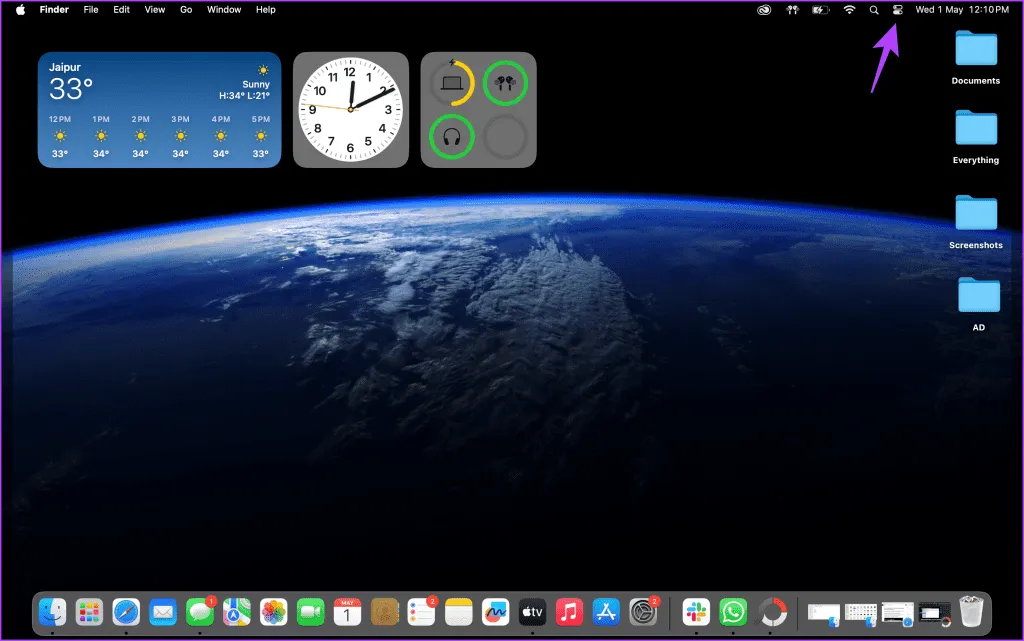
Étape 2 : Sélectionnez Son .
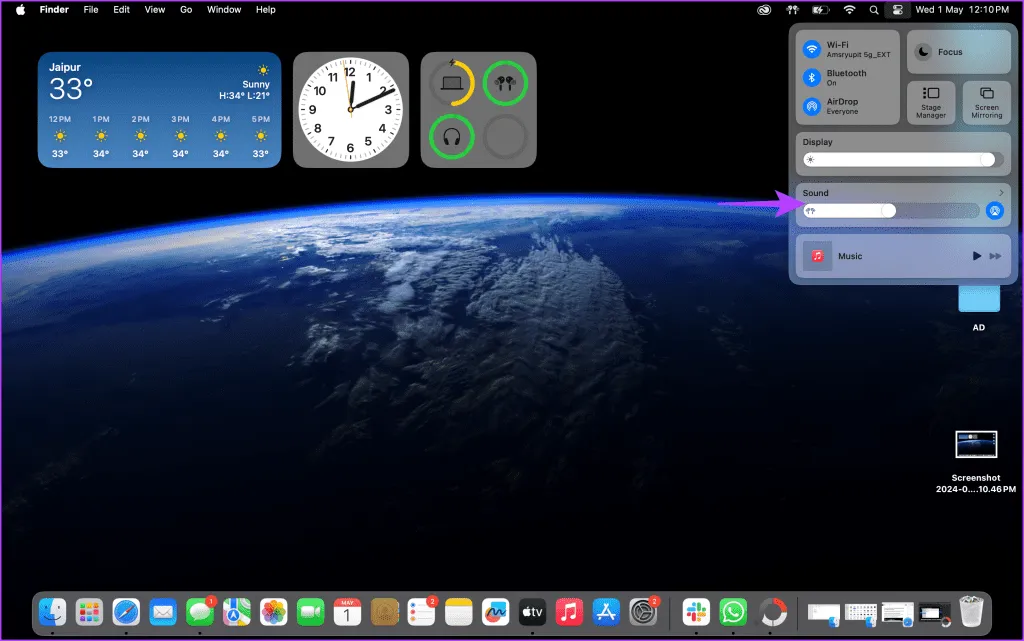
Étape 3 : Choisissez le périphérique à sorties multiples comme option par défaut.
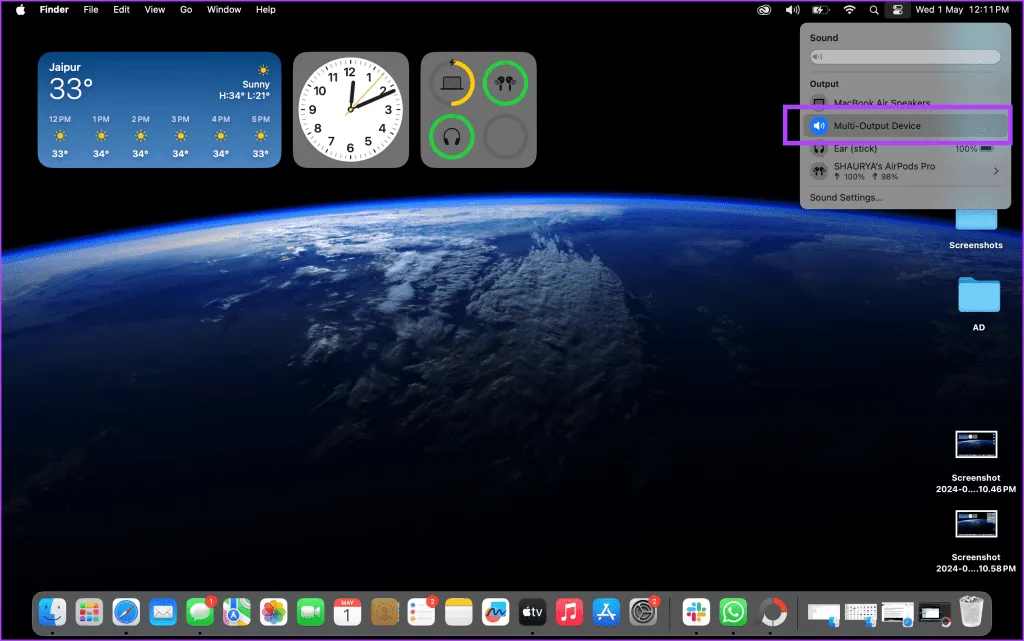
L’audio sera désormais diffusé via les deux appareils Bluetooth à la fois, vous permettant de profiter du son d’une ou des deux paires.
Questions fréquemment posées
Ces solutions s’appliquent-elles également aux enceintes Bluetooth ?
Absolument ! Vous pouvez utiliser n’importe quel appareil audio Bluetooth, y compris les enceintes Bluetooth.
Que faire si mon périphérique audio Bluetooth n’apparaît pas dans la configuration audio MIDI ?
Parfois, il peut être nécessaire de porter les écouteurs ou le casque pour déclencher leur détection dans l’application de configuration, en particulier pour les AirPods d’Apple ou d’autres appareils dotés d’une technologie de détection intra-auriculaire.
La suppression du bruit est-elle disponible avec les AirPods Pro utilisant le périphérique multi-sorties ?
Oui, quel que soit le mode que vous sélectionnez avant de créer le périphérique à sorties multiples (Transparence, Suppression du bruit ou Désactivé), il continuera à fonctionner comme prévu.
Crédits photo : Guidingtech.com